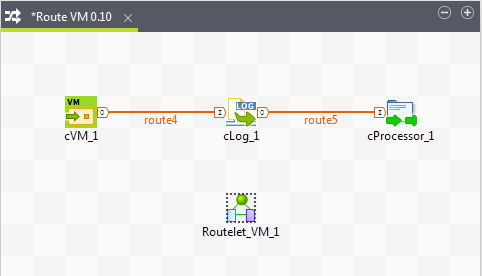Utiliser une Routelet dans une Route
Pourquoi et quand exécuter cette tâche
Lorsque vous avez créé une Routelet, elle s'affiche dans votre Palette des composants habituelle. Vous pouvez donc l'inclure dans votre Job.
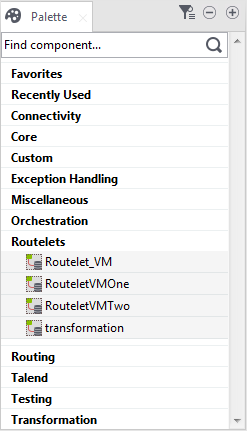
Procédure
Cette page vous a-t-elle aidé ?
Si vous rencontrez des problèmes sur cette page ou dans son contenu – une faute de frappe, une étape manquante ou une erreur technique – dites-nous comment nous améliorer !